Jak odinstalować SkyDrive
Twoje internetowe konto do przechowywania w chmurze Microsoft SkyDrive zawiera funkcję o nazwie SkyDrive dla systemu Windows, która instaluje folder lokalny na komputerze z systemem Windows 7. Jeśli wykonałeś instrukcje podane w tym linku, aby zainstalować aplikację na komputerze, masz świadomość, że utworzy ona folder lokalny, który automatycznie synchronizuje online z kontem magazynu w chmurze. Jest to bardzo przydatna funkcja, jeśli często korzystasz z wielu komputerów, ponieważ przechowuje pliki w chmurze, dzięki czemu można uzyskać do nich dostęp w dowolnym miejscu, w którym można połączyć się z Internetem. Ale jeśli zdecydujesz się przestać używać SkyDrive dla Windows lub chcesz go ponownie zainstalować, musisz nauczyć się odinstalowywać SkyDrive . Proces ten jest bardzo podobny do odinstalowywania jakiegokolwiek innego programu na komputerze, więc powinien wydawać się znajomy, jeśli zrobiłeś to wcześniej.
Usuwanie aplikacji SkyDrive dla Windows
Jednym z trudniejszych elementów odinstalowywania SkyDrive jest po prostu ustalenie, jak się nazywa. Aplikacja znajduje się na liście programów i funkcji komputera, ale nie ma jej w Panelu sterowania ani w menu Start. Kontynuuj czytanie, aby poznać proces odinstalowywania aplikacji SkyDrive dla Windows.
Krok 1: Kliknij przycisk Start w lewym dolnym rogu ekranu, a następnie kliknij Panel sterowania .
Krok 2: Kliknij niebieski link Odinstaluj program w sekcji Programy okna.

Krok 3: Przewiń listę programów, aż znajdziesz opcję Microsoft SkyDrive, a następnie kliknij ją raz, aby ją wybrać.
Krok 4: Kliknij przycisk Odinstaluj na poziomym niebieskim pasku nad listą programów.
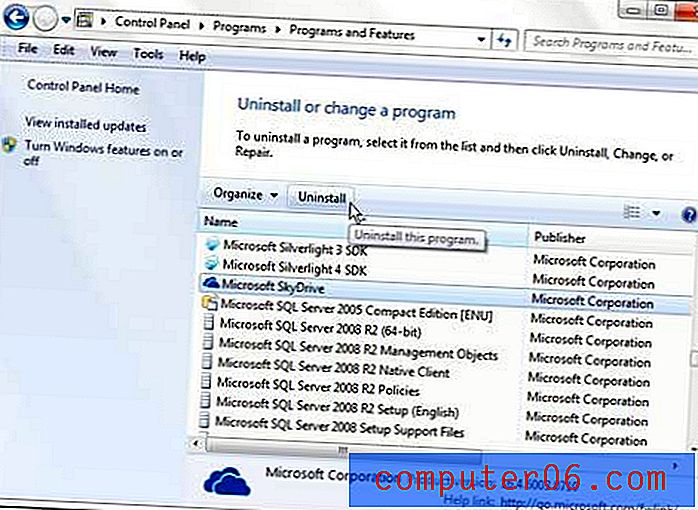
Krok 5: Kliknij Tak, aby potwierdzić, że chcesz zezwolić programowi na wprowadzanie zmian na komputerze.
Folder SkyDrive pozostanie na liście ulubionych po lewej stronie Eksploratora Windows. Jeśli chcesz usunąć skrót do folderu z tej lokalizacji, musisz kliknąć folder prawym przyciskiem myszy, a następnie kliknąć opcję Usuń na dole menu. Ponadto folder SkyDrive pozostanie w swojej lokalizacji na dysku twardym, umożliwiając dostęp do przechowywanych na nim plików. Jednak wprowadzanie zmian w zawartości folderu nie będzie już miało wpływu na pliki przechowywane online na koncie SkyDrive.



